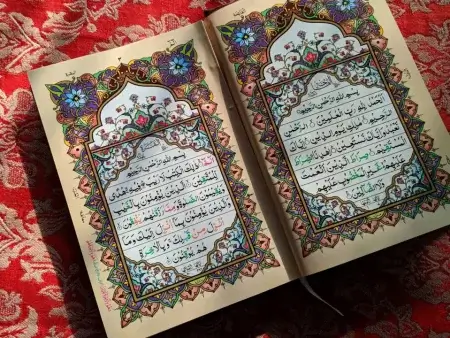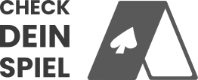Das Steam Deck eignet sich nicht nur für Steam-Spiele. Die Hardware der portablen Spielekonsole ist ideal fürs Emulieren von Spieleklassikern von PlayStation, Nintendo & Co. Wir zeigen dir in 10 einfachen Schritten, wie du das Steam Deck als Emulator verwendest – inklusive Schritt-für-Schritt-Anleitung für EmuDeck. Finde heraus, welche Spiele auf der Konsole laufen und ob es legal ist, das Steam Deck auf diese Weise zu verwenden.
Steam Deck Emulator: Deutsches Tutorial für EmuDeck

Bei dem Steam Deck handelt es sich um eine leistungsstarke portable Spielkonsole, die von der US-amerikanischen Firma Valve entwickelt wurde. Die Konsole hat sich seit seiner Markteinführung als äußerst beliebtes Gerät etabliert, und das aus gutem Grund. Die Kombination aus leistungsstarken Komponenten, einem hochauflösenden Display und der Integration von Valves eigener Spieleplattform Steam kommen in der Community gut an.
Inhaltsverzeichnis
Doch nicht nur die Tatsache, dass man seine Lieblingsspiele von Steam direkt auf dem Gerät spielen kann, trägt zu seiner Beliebtheit bei. Ein weiterer Faktor, der das Steam Deck so attraktiv macht, ist die Möglichkeit, es als Gaming-Emulator zu verwenden.
Hier kommt EmuDeck ins Spiel – eine spezielle Software, die es ermöglicht, Spiele verschiedener Konsolen und Systeme auf dem Steam Deck zu emulieren. Dadurch erhöht sich die Auswahl an Spielen, die du auf dem Gerät genießen kannst, erheblich.
Die hohe Flexibilität und das benutzerfreundliche Interface des EmuDeck machen es zum perfekten Werkzeug, um dein Steam Deck in eine vielseitige Retro-Gaming-Station zu verwandeln. Wir haben eine Schritt-für-Schritt-Anleitung zusammengestellt.
Wie funktioniert EmuDeck?
Bevor wir uns näher mit dem Steam Deck als Emulator beschäftigen, müssen wir einen Blick auf drei wichtige Fachbegriffe werfen:
- Emulator: Ein Emulator ist eine Software, die es einem Computer ermöglicht, die Funktionsweise eines anderen Computers oder einer anderen Plattform nachzuahmen. Mit einem Emulator kannst du z. B. alte Konsolenspiele auf einem PC spielen.
- ROM: ROM steht für Read-Only Memory und bezeichnet eine Kopie des Speichers einer Konsole oder eines Computers. ROMs werden deshalb verwendet, um Spiele auf einem Emulator auszuführen.
- EmuDeck: EmuDeck ist ein Emulator, der speziell für das Steam Deck entwickelt wurde. Mit EmuDeck kannst du eine Vielzahl von Konsolenspielen auf deinem Steam Deck spielen.
Dank EmuDeck kannst du nun auch Klassiker von vergangenen Konsolengenerationen, wie beispielsweise Nintendo, Sega oder Sony PlayStation, direkt auf dem Steam Deck spielen. Die vollständige Liste der unterstützten Spiele ist tatsächlich sehr beeindruckend.
ℹ️ EmuDeck unterstützt Atari, Genesis/Mega Drive, Sega CD, Sega 32X, PC Engine, NES, Super Nintendo, MAME, FinalBurn Neo, Master System, Game Boy, Neo Geo Pocket, Game Gear, Nintendo DS, Nintendo 3DS, Sony PSP, Dreamcast, Playstation, Playstation 2, Nintendo 64, Wii, GameCube, Wii U und Nintendo Switch.
Steam Deck als Emulator nutzen
Um EmuDeck auf deinem Steam Deck zu installieren, musst du einige Schritte befolgen. Das Prinzip ist einfach: Sobald du EmuDeck erfolgreich installiert hast, kannst du ganz einfach ROM-Dateien von deinen Lieblingskonsolen herunterladen und auf dem Steam Deck ausführen. Wir haben eine deutsche Anleitung für dich zusammengestellt.
Die 10 Schritte, um dein Steam Deck mit EmuDeck als Emulator für Retro-Spiele zu nutzen, sind:
- Steam Deck in Desktop-Modus schalten: Drücke die Einschalttaste des Steam Decks und halte diese gedrückt bis das „Power-Menü“ erscheint. Wähle dann „Switch to Desktop“, um den Desktop-Modus zu aktivieren.
- EmuDeck runterladen: Öffne in einem Webbrowser die offizielle EmuDeck-Website und downloade dir das EmuDeck-Installationsprogramm. Ist der Download abgeschlossen, ziehst du das EmuDeck-Installationsprogramm von Downloads auf den Desktop.
- Easy Mode wählen: Starte das EmuDeck-Installationsprogramm und wartest, bis es mit dem Herunterladen der Dateien fertig ist. Wenn dann die Abfrage der Optionen „Easy Mode“ oder „Expert Mode“ erscheint, verwende den „Easy Mode“.
- Speicherort wählen: Bei der nächsten Option wirst du gefragt, ob du auf dem internen Speicher oder auf einer SD-Karte installieren möchtest. Eine SD-Karte bietet den Vorteil, dass du die ROMs später einfach auf deinen PC laden kannst.
- Installation abschließen: EmuDeck wird automatisch die Installation abschließen, was je nach Verbindung einige Minuten dauern kann. Es heißt also kurz warten. Sollte während der Installation die Fehlermeldung „Yuzu“ auftreten, tippst du einfach auf OK. Yuzu ist eine spezielle Einrichtungsmethode, die an dieser Stelle nicht weiter erläutert wird. Zudem kann die Fehlermeldung „RPCS3“ auftreten, die du einfach durch Tippen ignorieren kannst.
- Verzeichnis merken: Ist die Installation abgeschlossen, erscheint eine Eingabeaufforderung, in der die Inhaltsverzeichnisse und nächsten Schritte angezeigt werden. Um das Verzeichnis leichter nachzuschlagen, mache einfach ein Bild mit deinem Smartphone. Schließe dann das EmuDeck-Installationsprogramm ab und kehre zurück auf den Desktop. Jetzt kannst du die ROM-Dateien auf deinen Steam Deck übertragen bzw. downloaden.
- In Dateimanager wechseln: Gehe auf den Dateimanager und navigiere zu Home/Emulation/roms. Du findest dort eine Liste an Ordern, in welchen die jeweilige ROM-Datei entsprechend der Konsole zugeordnet wird.
- Steam beenden: Beende jetzt Steam mit dem Symbol in der Taskleiste, damit es nicht im Hintergrund läuft. Ansonsten werden die nachfolgenden Schritte nicht funktionieren.
- ROM-Dateien installieren: Öffne jetzt auf dem Desktop den Steam-ROM-Manager und wähle „Vorschau“. Wähle im nächsten Schritt „App-Liste generieren“. So können die installierten ROM-Dateien erkannt und Bild-Dateien in SteamOS gedownloadet und in der Bibliothek abgelegt werden. Ist der Vorgang beendet, kannst du die App-Liste speichern.
- Installation überprüfen: Schließe als letztes den Steam-ROM-Manager und starte den Modus „Zurück zum Spielen“. Nun solltest du alle verfügbaren ROM-Dateien als Spiele im Nicht-Steam-Bereich der Bibliothek finden.
So spielst du emulierte Spiele auf dem Steam Deck
Jedes deiner emulierten Spiele erscheint wie jede andere App auf deinem Steam Deck. Du kannst diese direkt von SteamOS aus starten. Wenn du das Spiel zum ersten Mal startest, musst du möglicherweise einige Spieleinstellungen vornehmen –wie beispielsweise die Steuerungsoptionen anpassen oder die Auflösung ändern.
Du kannst alternativ aber auch die EmuDeck-App verwenden, welche nur die emulierten Spiele anzeigt, die du zuvor installiert hast.
Wichtige Tastenkombinationen
Beim Spielen von emulierten Spielen auf dem Steam Deck sind einige Tastenkombinationen besonders wichtig. Hier haben wir für dich einige der wichtigsten Tastenkombinationen aufgelistet, die du unbedingt kennen solltest:
- Select-Taste + A-Taste: Stoppt die meisten Spiele.
- Start-Taste + Select-Taste: Beendet das emulierte Spiel und kehrt zur EmuDeck-Oberfläche zurück.
- Start-Taste + L-Taste / R-Taste: Ändert die Bildschirmausrichtung des emulierten Spiels (falls unterstützt).
- Start-Taste + X-Taste: Öffnet das EmuDeck-Menü während des Spielens, um Einstellungen anzupassen oder das Spiel zu beenden.
Alternativen zu EmuDeck
Obwohl EmuDeck sich als der bekannteste und meistgenutzte Steam Deck Emulator durchgesetzt hat, gibt es inzwischen auch einige Alternativen zum Emulator. Je nachdem, welche Spiele du gerne auf dem Steam Deck spielen möchtest, bieten diese Emulatoren eine attraktive Alternative zum Standard Emulator.
So hat sich zum Beispiel Cemu als Wii U Emulator durchgesetzt und bietet dir eine tolle Möglichkeit auch Wii Spiele auf der Konsole zu spielen. Retro-Fans der Playstation 2 entwickelten den Emulator PCSX2 – die beste Option um Playstation 2 Spiele auf dem Steam Deck zu spielen.
Ist das Steam Deck als Emulator legal?
Die rechtliche Frage, ob man überhaupt legal mit dem Steam Deck andere Spiele emulieren darf, stellen sich viele Nutzer. Die Rechtslage ist hier eindeutig. An sich ist die Verwendung des Steam Decks als Spiele-Emulator legal. Auch EmuDeck als Software ist nicht verboten.
Du solltest allerdings jedoch nur ROMs verwenden, für die du eine gültige Lizenz besitzt oder die frei zugänglich sind. Denn wenn du ROMs herunterlädst und ausführst, für die du keine Lizenz besitzt, kann dies illegal und damit strafbar sein.
Steam Deck eignet sich ideal als Gaming-Emulator
Das Steam Deck ist eine leistungsstarke Konsole, welche in der Lage ist, eine Vielzahl von emulierten Spielen auszuführen. Besonders gute Erfahrungen haben wir mit Games von Game Boy, Game Boy Advance und PlayStation Portable gemacht. Auch N64, Gamecube, PS1 und PS2 funktionieren gut.
Bei neueren Konsolen wie Xbox, PS3 oder Wii können dagegen Probleme auftreten. Einige Spiele funktionieren, andere möglicherweise nicht.
ℹ️ YouTube-Kanäle wie ETA Prime oder Retro Game Corps können dir weiterhelfen, wenn du neuere oder alte VGA-Spiele auf deinem Steam Deck spielen bzw. emulieren möchtest.
Durch die breite Palette von Spielen, die unterstützt werden und die Möglichkeit, mit EmuDeck oder anderen Softwares alte Konsolenspiele zu emulieren, ist das Steam Deck eine extrem praktische Konsole. Ein absolutes Muss für alle Zockerfreunde, die auf Abwechslung stehen.
Beachte jedoch immer, dass die Verwendung von ROM-Dateien ohne gültige Lizenz illegal sein kann. Wenn du also auf deinem Steam Deck einen Emulator verwenden möchtest, solltest du sichergehen, dass du lediglich ROM-Dateien verwendest, für die du auch eine gültige Lizenz besitzt.